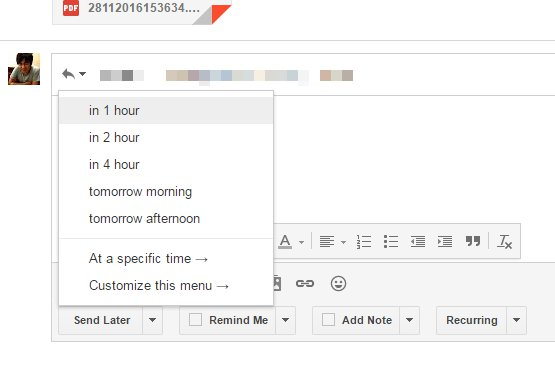この記事を書くのにいつからTodoistを使い始めたのか調べてみたら、2014年7月に利用を開始していた。今ではGmail に次いで私にとって無くてはならないサービスなので、その素晴らしさについてここで書いておくことにした。
素晴らしさその1 どこからでもタスクを追加できる
Webブラウザ を開いている状態でブックマークするようにタスクを追加できる。これは通常のウェブページにとどまらず、Gmail やGoogle ドライブのようなセキュアなリンクでも登録できるので、何もかもをクラウド にぶち込んでいる私にはマッチしている。
もちろんスマホ からでも、メールからでも追加できるので、とりあえずなんでも突っ込んでおけばOKで、自分が忘れてもシステムが覚えていてくれてるという安心感が得られる。
拡張機能 はこちら
chrome.google.com
素晴らしさその2 スマートスケジュール機能で期日切れタスクを一括更新できる
これは去年追加された機能だと思うけど、期日切れのタスクを一括更新できるのはとても助かる。特に優先順位も決めずに何でもかんでも突っ込んでる私にとって期日切れは毎日のように目にするので、精神衛生上よろしくない。
1発で期日切れはなかったことにできるこの機能は今ではお気に入りのファンクションのひとつになった。
時々スマートスケジューラーがうまく動かないときがある。そんなときはすべてのタスクの期日をなしにしてもう一度全部AIに決めてもらうというズボラさで乗り切る。
2018年後半頃からスマートスケジューラーがうまく動かないということがなくなった。
同じくらいの時期に Move today みたいな感じで、期限切れを一括で今日のタスクにできるようになった。当初はウェブ版のみで、スマホ じゃできなかったが現在はスマホ でもできる。
素晴らしさその3 Zapierと連携できる
ZapierはIFTTTの高機能版のような感じのサービスで、私はこのサービスを使って、アクションが必要なメールはアーカイブ せずにそのまま既読にしてインボックスにとどまらせている。
インボックスの既読メールはZapierを通じてTodoistにタスクとして登録される仕組みだ。(Gmail がディープリンク を持っているおかげで実現できている)
これをやっておくと例えばスマホ で空き時間に読んだメールでアクションが必要なものはアーカイブ せずに放置しておくだけで自動的にTodoistにタスクとして現れる。
素晴らしさその4 タスク追加時に指定日のタスク数が確認できる
私は日当たりの上限を40と決めている。これは1週間200タスクに相当する。 スマートスケジューラーで上限を超えた場合はいちいち40になるように調整したりはせずに、単に新規タスク追加時にタスク数を見て一番近い空き日にタスクを追加していってる。
最終的にタスク数のコントロール もやめた。日付は空のままタスク追加して、スマートスケジューラーまかせ。ものぐさです。
タスク管理で必ず期日を守るとか、優先順位は絶対決めたいというような人にはこの管理方法は向かないと思う。ひたすらタスクをこなす、優先順位なんかどうでもいいというゆるい管理方法です。
まとめ
Todoistは使う人に柔軟に対応してくれるプラットフォームだと思う。あとで読むの要領で全部をあとでやるにできる。(あとで読むはTodoistでできる)
優先順位に関しては人それぞれ考え方があると思うけど、優先順位が低いと思っているタスクをやっているときに優先順位が高いタスクを解決するひらめきが与えられたり、そもそもそのタスクをやらなくてよくなったりもするので、あえて優先順位を決めないことにしている。
期日に関してはとりあえずアクションをとって出来たとこまでを情報展開してそこで再調整するようにしている。実際にアクションを取ってはじめて気付くことだってあるしね。
プロジェクトによるカテゴリ分けとかいらないのだけど、各プロジェクトごといにタスクの上限数が200と決まっているので、仕方なく使ってたりする。
Todosit Projects
Google カレンダーと同期するのに Calendar プロジェクトを作成しているくらいで、その他のプロジェクトは週番号で分けている。これはタスク上限 200 を回避しているだけ で、それ以上の意味はない。